Các hàm cơ bản trong Excel
Bạn đang xem tài liệu "Các hàm cơ bản trong Excel", để tải tài liệu gốc về máy bạn click vào nút DOWNLOAD ở trên
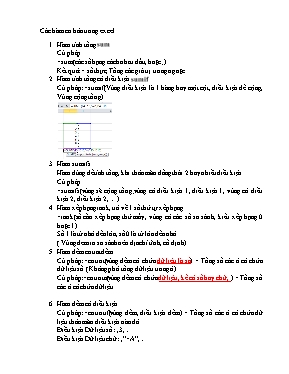
Các hàm cơ bản trong excel
Hàm tính tổng sum
Cú pháp
=sum(các số hạng cách nhau dấu, hoặc ;)
Kết quả: = số thực, Tổng các giá trị trong ngoặc
Hàm tính tổng có điều kiện sumif
Cú pháp: =sumif(Vùng điều kiện là 1 hàng hay một cột, điều kiện để cộng, Vùng cộng tổng)
Hàm sumifs
Hàm dùng để tính tổng, khi thỏa mãn đồng thời 2 hay nhiều điều kiện
Cú pháp
=sumifs(vùng sẽ cộng tổng;vùng có điều kiện 1, điều kiện 1, vùng có điều kiện 2, điều kiện 2,.)
Hàm xếp hạng rank, trả về 1 số thứ tự xếp hạng
=rank(số cần xếp hạng thứ mấy, vùng có các số so sánh, kiểu xếp hạng 0 hoặc 1)
Số 1 là từ nhỏ đến lớn, số 0 là từ lớn đến nhỏ
( Vùng đem ra so sánh nên địa chỉ tĩnh, cố định)
Hàm đếm count đếm
Cú pháp: =count(vùng đếm có chứa dữ liệu là số) = Tổng số các ô có chứa dữ liệu số.( Không phải tổng dữ liệu trong ô)
Cú pháp: =counta(vùng đếm có chứa dữ liệu, kể cả số hay chữ,..) = Tổng số các ô có chứa dữ liệu.
Hàm đếm có điều kiện
Cú pháp: =countif(vùng đếm, điều kiện đếm) = Tổng số các ô có chứa dữ liệu thỏa mãn điều kiện nào đó.
Điều kiện Dữ liệu số: ,3,
Điều kiện Dữ liệu chữ: ,”=A”,
Cú pháp: =countifs(vùng đếm1, điều kiện đếm1,) = Tổng số các ô có chứa dữ liệu thỏa mãn điều kiện nào đó.
Điều kiện Dữ liệu số: ,3,
Điều kiện Dữ liệu chữ: ,”=A”,
Hàm ngày tháng
Day(ngày nào đó) = trả về số 1 đến 31, là số thứ tự ngày trong tháng
Days360(ngày đầu, ngày cuối) = số ngày trong khoảng
Weekday(ngày nào đó, kiểu trả về có hoặc không) =số thứ tự ngày trong tuần
Mặc định: tính từ chủ nhật, Chủ nhật =1
Kiểu 2: tính từ thứ hai, thứ hai =1
Hàm viết ra ngày tháng năm
=date(số năm, số tháng, số ngày) trả về một ngày trong năm ( dữ liệu kiểu ngày tháng
=date(2016,3,10) kết quả là 10/3/2016
Hàm tím kiếm vlookup: Tìm kiếm theo hàng
Cú pháp
=Vlookup(giá trị tìm kiếm, bảng dữ liệu tìm kiếm có cột 1 là vùng tìm kiếm, số thự tự cột muốn trả dữ liệu cho hàm, kiểu trả về là số 0)
0 là tìm thấy đúng thì trả về
Ví dụ:
=VLOOKUP("10A1",C4:D13,2,0)
Hàm tím kiếm hlookup: Tìm kiếm theo cột
Cú pháp
=hlookup(giá trị tìm kiếm, bảng dữ liệu tìm kiếm có hàng 1 là vùng tìm kiếm, số thự tự hàng muốn trả dữ liệu cho hàm, kiểu trả về là số 0)
0 là tìm thấy đúng thì trả về
Ví dụ:
=VLOOKUP("10A1",C4:D13,2,0)
Hạn chế: Nếu không tìm thấy giá trị trả về thì máy sẽ báo lỗi #N/A
Dùng hàm này nếu chắc chắn có kết quả tìm thấy
Hàm lấy giá trị kí tự “2” thành số 2
=value(kí tự)
Tài liệu đính kèm:
 Các hàm cơ bản trong excel.docx
Các hàm cơ bản trong excel.docx





